MS365の多要素認証でMicrosoft Authenticatorを使っていて,iPhoneを機種変更したらサインインできなくなったため,解消方法を記録します。
Microsoft Authenticatorで,バックアップからアカウントの回復を完了させたのに「操作が必要」と表示される非管理者の方向けの内容になります。
iPhoneでのバックアップと復元
Microsoft Authenticator の資格情報はMS公式を参考にバックアップしておりました。
Microsoft Authenticator上の表示
Google等で使用している認証情報は問題なく表示されましたが,MS365の情報は「操作が必要」と表示され,タップすると以下の文言が表示されます。
移行の方法
上記リンクよりアクセスすると,登録済みの MFA の方法一覧が表示されます。
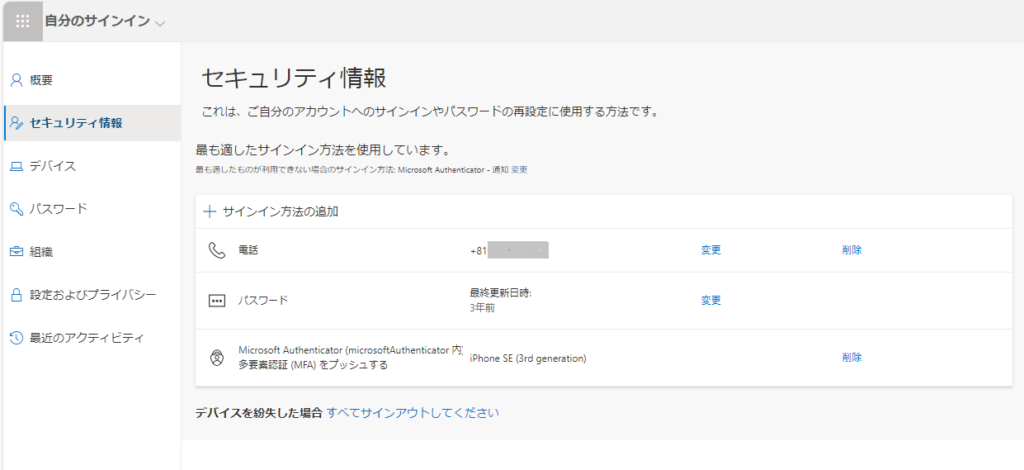
「+ サインイン方法の追加」 をクリックし,「認証アプリ」を選択します。
新しいスマートフォンの MS AuthenticatorでQRを読み取ることで,登録完了となります。
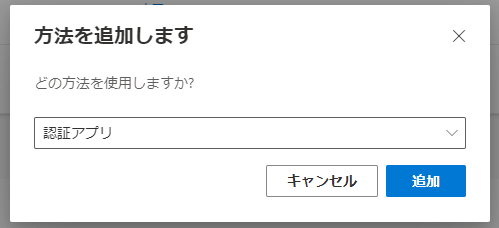
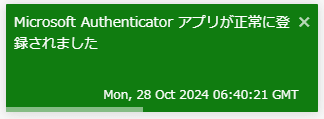
備考
今回はテストのため,iPhoneSE3を2台用意して試してみました。
同機種のため,端末名称が同じとなり,判別できなくなりまりました。
試しに上の端末を削除してサインインしてみると,認証ポップアップが出てこなくなったため,新端末が上,旧端末が下になります。
念の為,削除したら認証してみることをおすすめします。
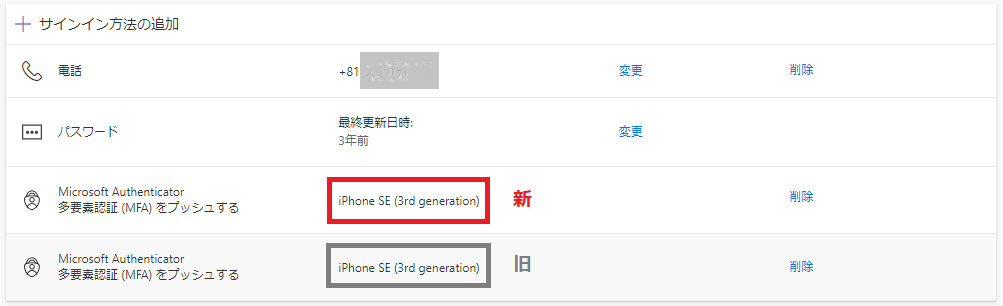
先に旧端末を削除しておけば良いのではと思うかも知れません。
しかし,MFAを必須にしている場合,MS Authenticatorが1つはないと削除することができません。
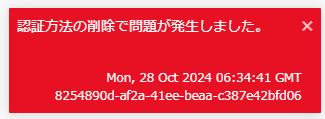
注意点
移行作業をせずに旧端末を手放してしまうと,この移行方法ができません。
そのため,事前にSMSなどの方法を追加しておくと安心です。
公式の回避策では他2点が記載されていました。
社内の管理者に依頼して,MFAをリセットしてもらう
(最終手段)マイクロソフトにMFAの一時解除を依頼
これは,テナント全体の唯一の全体管理者が,Azureポータルへアクセスできなくなった場合の最終手段のようです。
まとめ
移行を忘れていたとしても,しばらくは使用できるかと思いますが,大事な場面でサインインが求められることが起こるかも知れません。
そんな事態が発生すると,MFAがリスクと捉えられてしまいかねません。
保険のため,MFAの方法を複数設定しておくと安心かと思います。
参考URL
https://jpazureid.github.io/blog/azure-active-directory/move-authenticator-to-new-phone
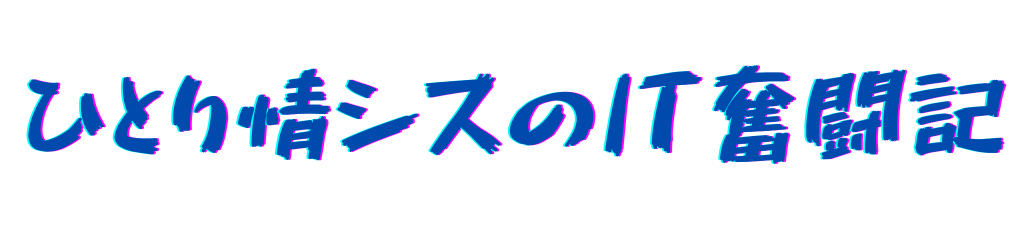

コメントはこちら